اگر مدیر یک فروشگاه آنلاین مجنتو باشید، احتمالا با یک یا چند تا از مشکلات زیر روبرو شده اید و ساعتها برای حل آنها وقت صرف کرده اید. مشکلاتی مثل سرعت مجنتو، بازیابی پسورد مدیر فروشگاه، اضافه کردن فرم تماس به مجنتو، بهینه سازی آدرسها و سئو فروشگاه، راه اندازی وبلاگ برای فروشگاه و … از عمده ترین و رایج ترین مشکلات یک مدیر فروشگاه ساز مجنتو، به حساب می آیند. در ادامه با این مشکلات و آموزش حل آنها آشنا می شویم. سعی شده علاوه بر حل مشکل، توضیحاتی هم در مورد کارایی و یا زمان بروز مشکل داده شود، تا مطلب برای کسانی هم که با این مشکلات روبرو نشده اند مفید واقع شود.
این مطلب موضوعات زیر را پوشش می دهد:
نحوه راه اندازی فروشگاه مجنتو با یک دامنه جدید و یا تغییر آدرس فروشگاه مجنتو
آموزش تغییر و ریست پسورد ادمین/مدیر فروشگاه ساز مجنتو
آموزش فعال کردن بهینه ساز آدرسها برای سئو فروشگاه مجنتو
چگونگی افزایش سرعت بارگذاری در مجنتو
چگونه تغییر مسیر دادن(redirect) مجنتو روی دامنه با www
آموزش غیرفعال کردن قابلیت مقایسه محصول در مجنتو
آموزش راه اندازی وبلاگ در مجنتو
آموزش اضافه کردن فرم تماس به صفحه تماس با ما فروشگاه
مشکل Access denied در مجنتو
نحوه تنظیم گروه جدید برای مشتریان
شرح راهکارها و آموزش ها:
نحوه راه اندازی فروشگاه مجنتو با یک دامنه جدید و یا تغییر آدرس فروشگاه مجنتو
شاید برای شما هم پیش آمده باشد که بخواهید فروشگاه را از یک دامنه(آدرس لوکال، سرور تست و …) به آدرس دامنه دیگر انتقال دهید. وقتی کلیه فایلها را جابجا کردید و دیتابیس را هم منتقل کردید، چند کار دیگر نیز باید انجام دهید:
قدم اول: به mysql خود رفته و جدولی با نام core_config_data را پیدا کرده و اطلاعات زیر را ویرایش کنید. اگر از پیشوند برای جداول استفاده کرده باشید، نام جدول موردنظر نیز با همان پیشوند شروع خواهد شد.
| Value | Path |
| http://example.com/ | web/unsecure/base_url |
| https://example.com/ | web/secure/base_url |
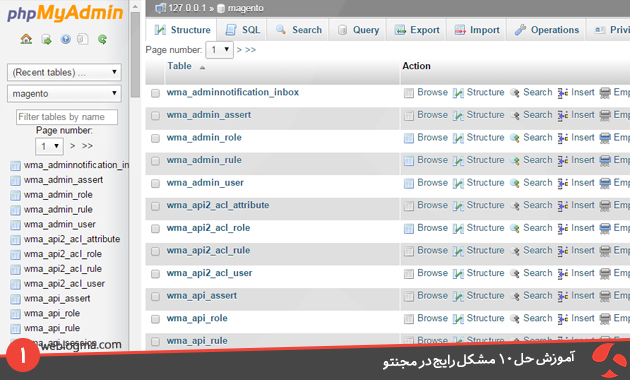
شما باید مقدار value را برای هر کدام تغییر دهید. تفاوت web/unsecure/base_url با web/secure/base_url تنها در این است که دومی برای فروشگاه هایی است که از نسخه https نیز استفاده میکنند. اگر شما از آن استفاده نمیکنید نیاز به تغییر آن ندارید.
اگر برای پوشه های تصاویر و skin از سرورهای دیگری استفاده میکنید باید آنها را، در صورت تغییر، بروزرسانی کنید.
نکته: اگر از phpMyadmin استفاده می کنید، میتوانید بعد از انتخاب دیتابیس مورد نظر نام جدول را از منوی سمت چپ پیدا کرده و باز کنید.
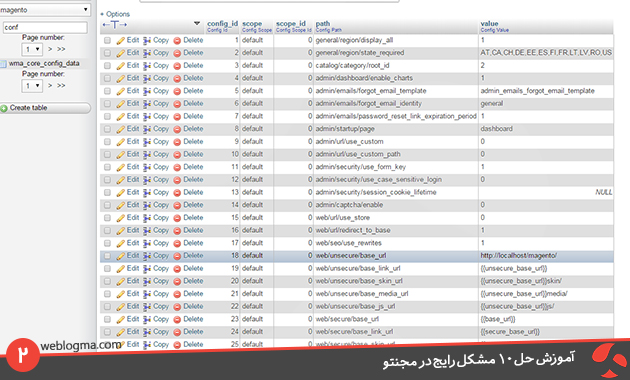
قدم دوم: اطلاعات دیتابیس، را در فایل تنظیمات، بروز کنید. این اطلاعات شامل نام دیتابیس، کاربر دیتابیس، پسورد و احتمالا دامنه می باشد. این فایل در آدرس زیر قابل دسترس است.
/public_html/delma/app/etc/local.xml
قدم سوم: پاک کردن کش مجنتو، برای اینکار باید در پوشه اصلی مجنتو، وارد آدرس زیر شده و تمام پوشه ها را پاک کنید؛ نگران نباشید اتفاقی نمی افتد! بعد از اجرای اولیه مجنتو دوباره کش ساخته می شود.
Magento installation directory > /var/cache/
تذکر: تنها محتویات داخل این پوشه را پاک کنید!
آموزش تغییر و ریست پسورد ادمین/مدیر فروشگاه ساز مجنتو
برای تغییر پسورد مدیر سیستم، نمیتوانید از فرایند بازیابی پسورد عادی مجنتو استفاده کنید. برای همین باید به دیتابیس مجنتو دسترسی داشته باشید. اگر از phpMyadmin استفاده می کنید، خیلی راحتتر خواهید بود. تنها کافی است query زیر را اجرا کنید.
UPDATE admin_user SET password=CONCAT(MD5('sGnewpass'), ':sG') WHERE username='AdminUsername';
نکته: شما باید بجای newpass پسورد دلخواهتان و بجای AdminUsername نام کاربری خودتان را قرار دهید.
نام جدول admin_user است ولی اگر پیشوند برای فروشگاه قرار داده اید، باید admin_user را با توجه به پیشوند تغییر دهید.
آموزش فعال کردن بهینه ساز آدرسها، برای سئو فروشگاه مجنتو
این قابلیت، اهمیت زیادی برای موفقیت فروشگاه شما در زمینه کسب مشتری و بازدیدکننده دارد. شما هر چقدر هم که تبلیغات کنید، باز هم جای ورودی موتورهای جستجو مثل گوگل را نمی گیرد. در مجنتو برای استفاده از این امکان، باید وارد محیط مدیریت شوید و وارد منوی زیر بشوید:
System > Configuration > (in left panel) Web
سپس در منوی Search Engine Optimization مقدار Use web server rewrite را برابر Yes قرار دهید.(تصویر زیر)
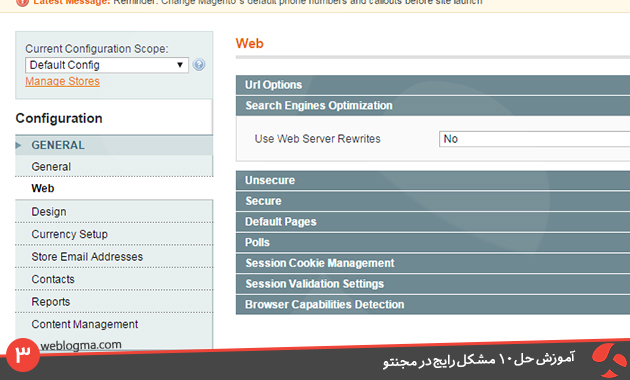
تذکر: سرور شما باید قابلیت url rewrite را داشته باشد!
چگونگی افزایش سرعت بارگذاری در مجنتو
یکی از بیشترین موضوعات مورد جستجو کاربران مجنتو، افزایش سرعت فروشگاهشان است. مجنتو به دلیل تعداد زیاد امکانات و همینطور استفاده از zend، در هاست های share بخوبی اجرا نمی شود و performance پایینی دارد. یکی از راههای افزایش سرعت در مجنتو، فعال کردن Compilation function یا عملکرد تلفیقی است. اینکار میتواند سرعت بارگذاری صفحات را بین ۲۵ تا ۵۰ درصد افزایش دهد.
برای فعالسازی این قابلیت به منوی زیر رفته و آنرا فعال کنید:
System > Tools > Compilation
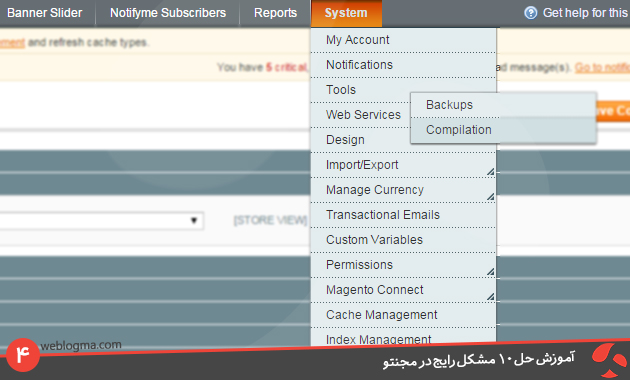
حال باید روی دکمه Run Compilation Process کلیک کنید.
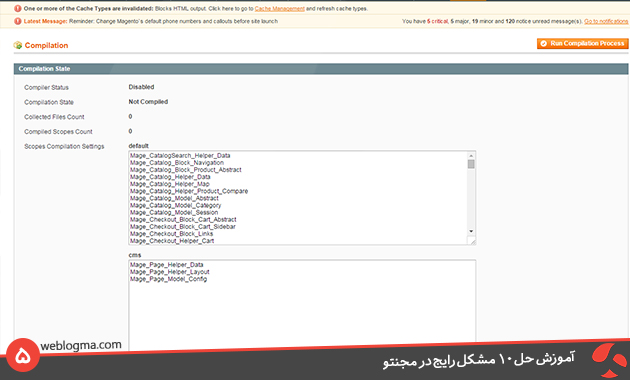
نکته: کار دیگری که برای افزایش سرعت مجنتو میتوانید انجام دهید، فعال کردن کش مجنتو است.
چگونه تغییر مسیر دادن(redirect) مجنتو روی دامنه با www:
ممکن است بخواهید با هدف افزایش سئو فروشگاه و همچنین راحتی بیشتر کاربران تمام ورودی های فروشگاه را روی آدرس دامنه با www انتقال بدهید. مثل http://www.yourdomain.com
برای اینکار در مجنتو باید به پوشه نصبی مجنتو روی هاست تان بروید و فایل .htaccess را بازکنید و کدهای زیر را به آن اضافه کنید(اگر از قبل وجود داشت لازم نیست اینکار را بکنید) :
RewriteCond %{HTTP_HOST} ^yourdomain.com$ [NC]
RewriteRule ^(.*)$ http://www.yourdomain.com/$1 [R=301,L]
حال باید فایل را دوباره ذخیره کنید و وارد منوی زیر در محیط مدیریت مجنتو شوید:
System > Configuration > (in left panel) Web
سپس منوی Unsecure را باز کرده و مقدار Base URL را از http://yourdomain.com به http://www.yourdomain.com تغییر دهید.
حالا فروشگاه شما تنها با یک url بالا می آید و آن http://www.yourdomain.com است.
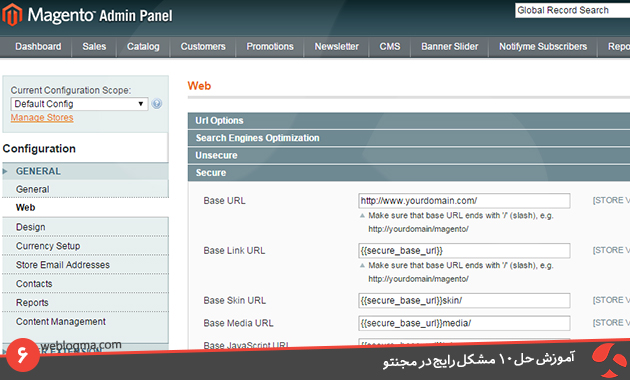
آموزش غیرفعال کردن قابلیت مقایسه محصول در مجنتو
شاید در نگاه اول، غیرفعال کردن مقایسه محصول کار اشتباهی بنظر برسد؛ ولی مقایسه چند محصول تنها برای محصولاتی که شامل آیتم های متعدد و شبیه هم هستند کارایی دارد. محصولاتی مثل لپتاپ، تبلت، گوشی های تلفن هوشمند و …، نیازمند مقایسه هستند تا به مشتری در انتخاب یکدام کمک کنند. ولی مقایسه برای محصولاتی مثل لباس، خوراکی ها، شوینده ها و … وجود مقایسه لازم نیست!
حال اگر نیاز به مقایسه محصولاتتان در فروشگاه مجنتو ندارید، متن زیر را برای آموزش غیرفعال کردن مقایسه محصولات دنبال کنید:
اول) فایل زیر را پیدا کرده و برای ویرایش باز کنید:
app/code/core/Mage/Catalog/Helper/Product/Compare.php
حال کد زیر را پیدا کرده،
public function getAddUrl($product){return $this->_getUrl(’catalog/product_compare/add’, $this->_getUrlParams($product));}
با کد زیر جایگزین کنید. (باید مقدار بازگشتی تابع را کامنت کنید)
public function getAddUrl($product){//return $this->_getUrl(’catalog/product_compare/add’, $this->_getUrlParams($product)); return false;}
* تذکرمهم: ما در بالا یکی از فایلهای هسته را تغییر دادیم، اگر مجنتو را بروز کنید، باید دوباره این تغییرات را اعمال کنید. البته این روش بهیچ وجه توصیه نمی شود؛ راه اصولی این است که این فایل را به اصطلاح override کنیم، که آموزش آن از حوصله این مطلب خارج است.
دوم) فایل زیر را در قالب فروشگاهتان بیابید و برای ویرایش باز کنید، توجه کنید اگر از قالب اختصاصی استفاده می کنید، باید نام آن را بجای base/default بکار ببرید:
/app/design/frontend/base/default/layout/catalog.xml
کد زیر را پیدا کنید،
<block type="catalog/product_compare_sidebar" before="cart_sidebar" name="catalog.compare.sidebar" template="catalog/product/compare/sidebar.phtml"/>
با کد زیر جایگزین کنید(باید این خط را کامنت کنید)
<!-- <block type="catalog/product_compare_sidebar" before="cart_sidebar" name="catalog.compare.sidebar" template="catalog/product/compare/sidebar.phtml"/> -->
نکته، در حقیقت این مورد دوم باعث می شود، مقایسه محصولات از سایدبار فروشگاه حذف شود و اگر دکمه مقایسه در کنار محصولات نداشته باشید، عملا نیازی به مرحله اول نیست.
سوم) کَش مجنتو را خالی کنید. برای اینکار وارد منوی زیر بشوید:
Magento admin area > System > Cache Management
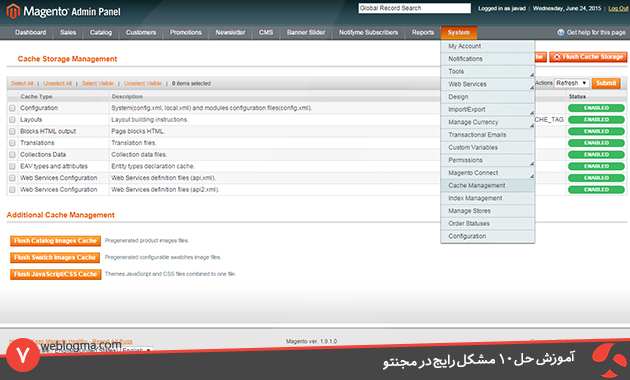
آموزش راه اندازی وبلاگ در مجنتو
راه اندازی وبلاگ، با مجنتو کار سختی نیست، ولی از آنجا که بصورت پیشفرض در امکانات مجنتو وجود ندارد، میتوانید با یک ماژول این امکان واجب و بسیار مفید را به فروشگاه مجنتو اضافه کنید.
برای اینکار میتوانید یک جستجوی ساده در مجنتو کانکت انجام دهید، ولی یکی از محبوبترین ماژولهای رایگان برای اینکار، مجنتو بلاگ – نسخه کامیونیتی است. نحوه نصب این ماژول هم مثل سایر ماژولهای مجنتو است. اگر با اینکار آشنایی ندارید، ما در وبلاگما آموزشی برای نصب ماژول در مجنتو نوشته ایم، میتوانید از آن استفاده کنید.
بعد از نصب این افزونه مجنتو، میتوانید در منوی مخصوص این ماژول که با نام Blog به محیط مدیریت اضافه شده است، تنظیمات وبلاگ را انجام داده و شروع به نوشتن پستهای جدید بکنید. ممکن است در آینده یک آموزش کوتاه از این ماژول در وبلاگما بنویسیم.
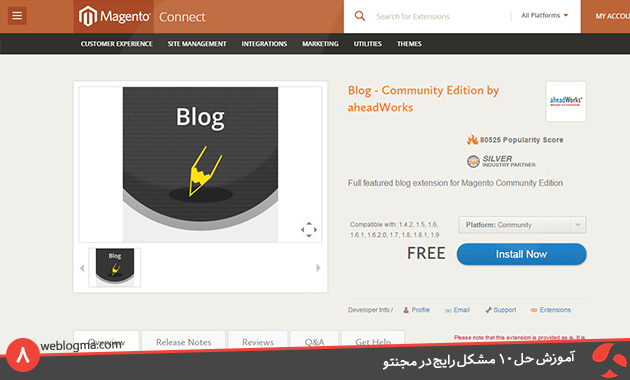
آموزش اضافه کردن فرم تماس به صفحه تماس با ما فروشگاه
استفاده مشتریان از فرم تماس با ما یک فروشگاه یا وبسایت، یک مورد رایج شده است. بنابراین قراردادن آن نیز در فروشگاه، بنوعی یک اجبار شده است؛ مجنتو بصورت پیشفرض این فرم را در خود دارد و در قالب پیشفرض خود نیز از آن استفاده کرده است. احتمالا لینک آنرا در فوتر دیده اید. البته میتوانید این فرم را به هر صفحه ای که می خواهید اضافه کنید، برای اینکار:
- وارد محیط مدیریت فروشگاه بشوید
- به منوی CMS > Pages بروید
- صفحه ای را که میخواهید فرم را در آن قرار دهید انتخاب کرده و یا صفحه جدیدی برای اینکار بسازید
تنها کافیست کد زیر را در جایی که میخواهید فرم نمایش داده شود، در ویرایشگر WYSIWYG قرار دهید.
<!– CONTACT FORM CODE BEGIN–>{{block type='core/template' name='contactForm' template='contacts/form.phtml'}}<!– CONTACT FORM CODE END–>
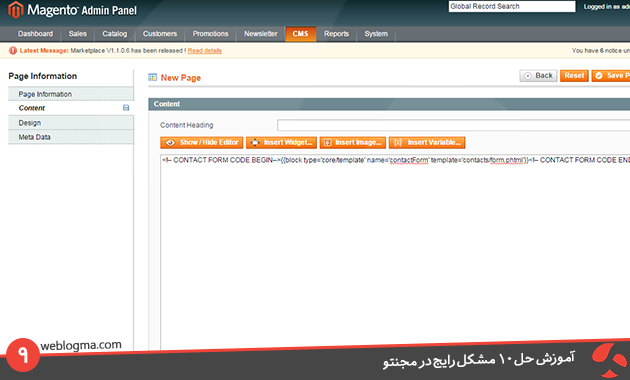
حال تغییرات را ذخیره کرده و صفحه مورد نظر را در فروشگاه باز کنید، الان فرم تماس در آن نمایش داده خواهد شد. تنظیمات این فرم در آدرس زیر در دسترس است:
System > Configuration > Contacts (in left panel)
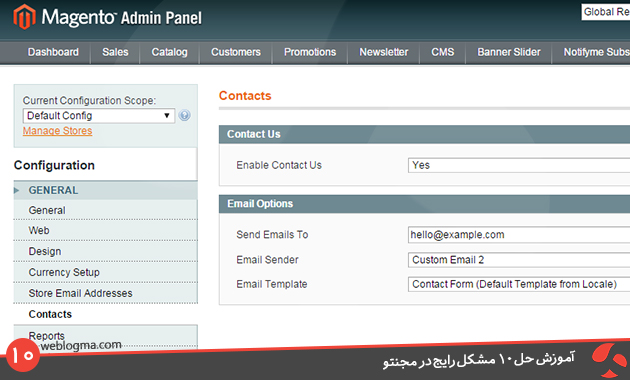
مشکل Access denied در مجنتو
این مشکل در بسیاری فروشگاه سازها و سایت سازهای دیگر نیز به وفور ایجاد می شود. مجنتو نیز از این مشکلات برایش پیش می آید. اولین راه حل این است که از محیط مدیریت logout کنید و دوباره وارد شوید.
اگر این روش کمک نکرد، باید دسترسی های مدیر را بازسازی کنید. برای اینکار وارد منوی زیر بشوید:
Magento admin area > System > Permissions > Roles > Administrators
سپس از منوی چپ، روی گزینه Role Resources کلیک کنید و مطمون شوید تمام گزینه ها برای نقش مدیر تیک خورده است. حال باید روی Save Role کلیک کنید تا دسترسی مدیر مجددا بارگذاری شود.
نکته: اگر مشکلتان هنوز حل نشده، کش مجنتو را یکبار خالی کنید و مجددا سعی کنید.
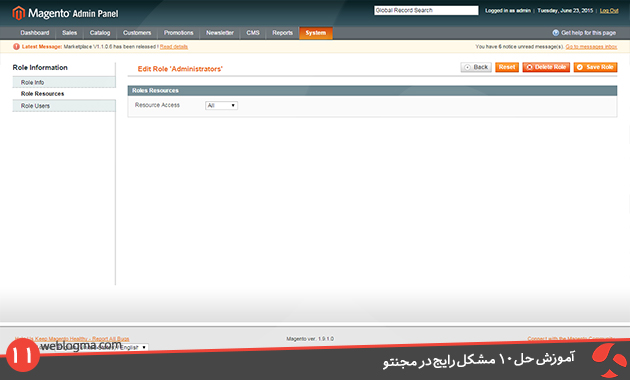
نحوه تنظیم گروه جدید برای مشتریان
گروه مشتری در مجنتو برای دسته بندی مشتریان استفاده می شود. مثلا میخواهید یکسری تخفیف به مشتریان خاص بدهید، بهترین روش دسته بندی مشتریان است. برای اضافه کردن یک گروه جدید به منوی زیر بروید:
Magento admin area > Customers > Customer Groups
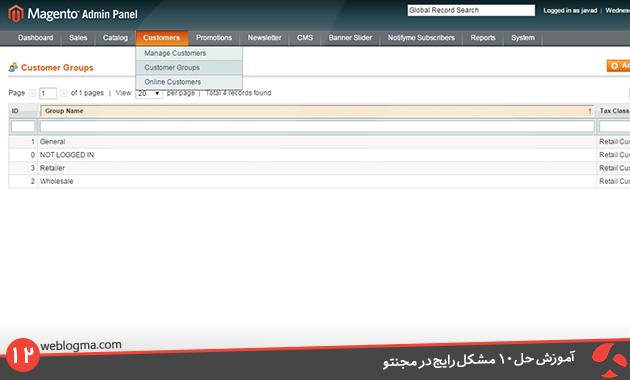
حال روی دکمه Add New Customer Group کلیک کنید. در صفحه جدید نام گروه و کلاس مالیات آن را انتخاب کنید.
برای ایجاد تخفیف برای این گروه از مشتریان، به آدرس زیر رفته و قانون جدید برای تخفیف آنها تنظیم کنید:
Promotions > Catalog Price Rules > Add New Rule.
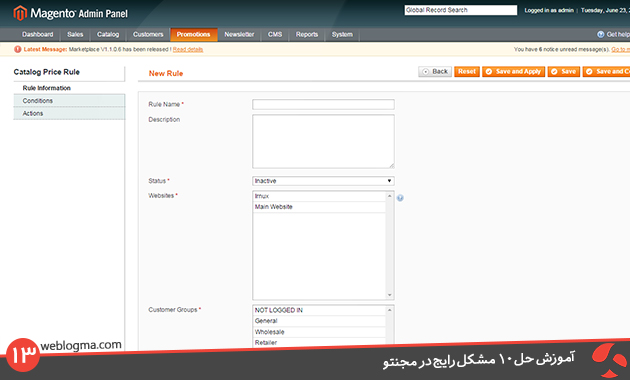
این موارد از جمله مهمترین و رایجترین مشکلات و مباحث مدیریت فروشگاه مجنتو بودند که در بالا گفته شد. سعی شده تا جایی که ممکن است از تصاویر استفاده شود تا افراد بیشتری بتوانند از این مطلب استفاده کنند. این مطلب برداشتی آزاد از وبسایت siteground است. امیدوارم این آموزش مجنتو نیز مفید فایده واقع شده باشد. اگر سوالی در هر یک از موارد بالا دارید، حتما در نظرات اعلام کنید تا پاسخ شما داده شود.
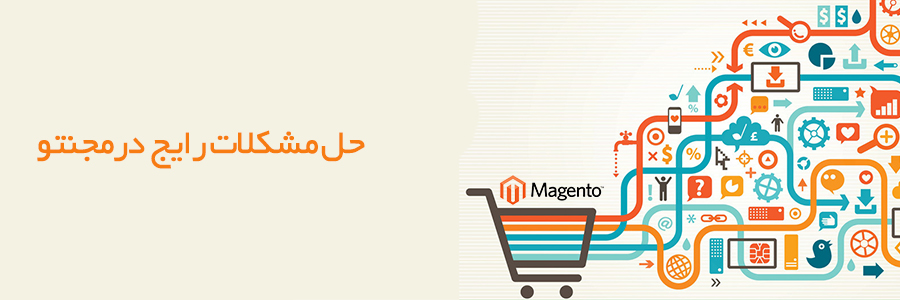







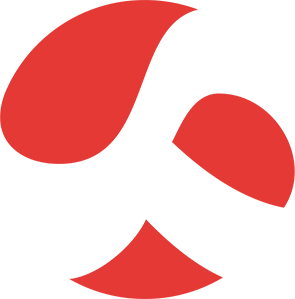
نظرات کاربران
نظر خود را بفرستید:
آدرس ایمیل شما منتشر نخواهد شد.